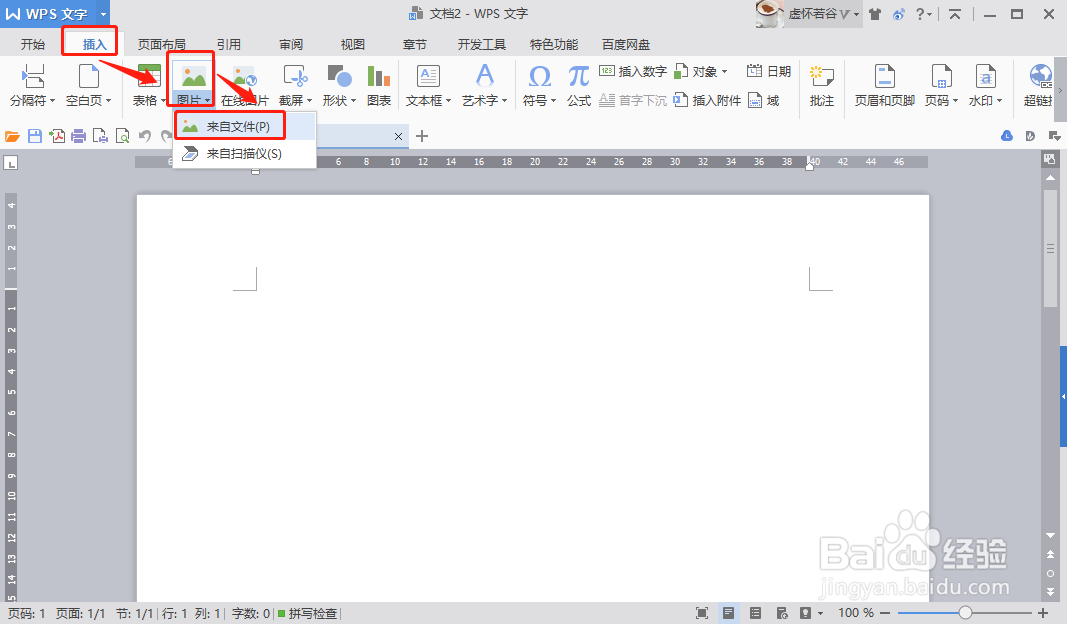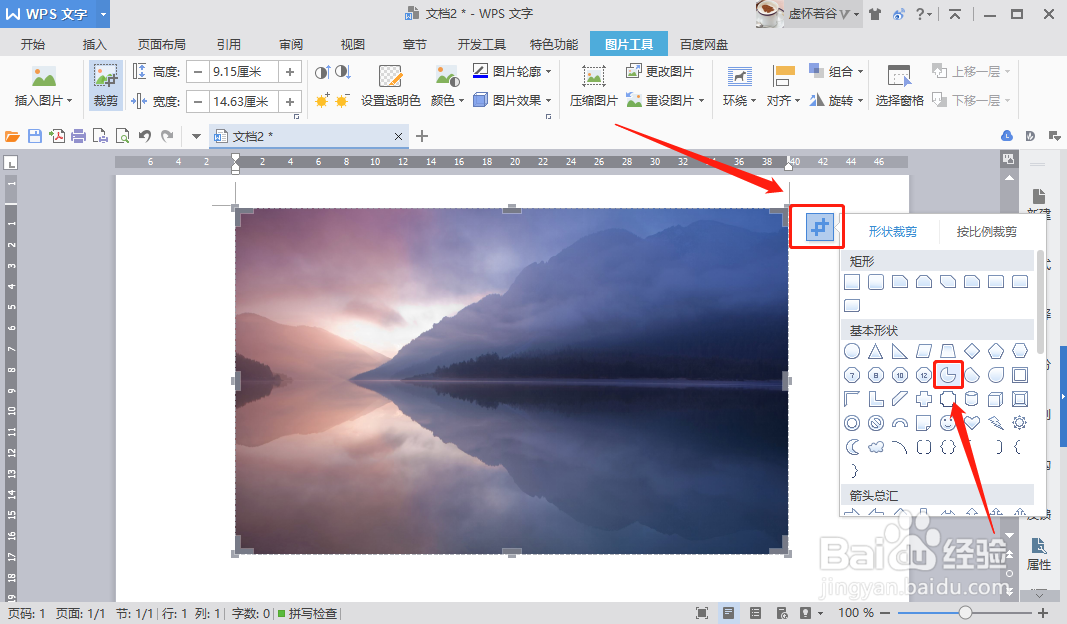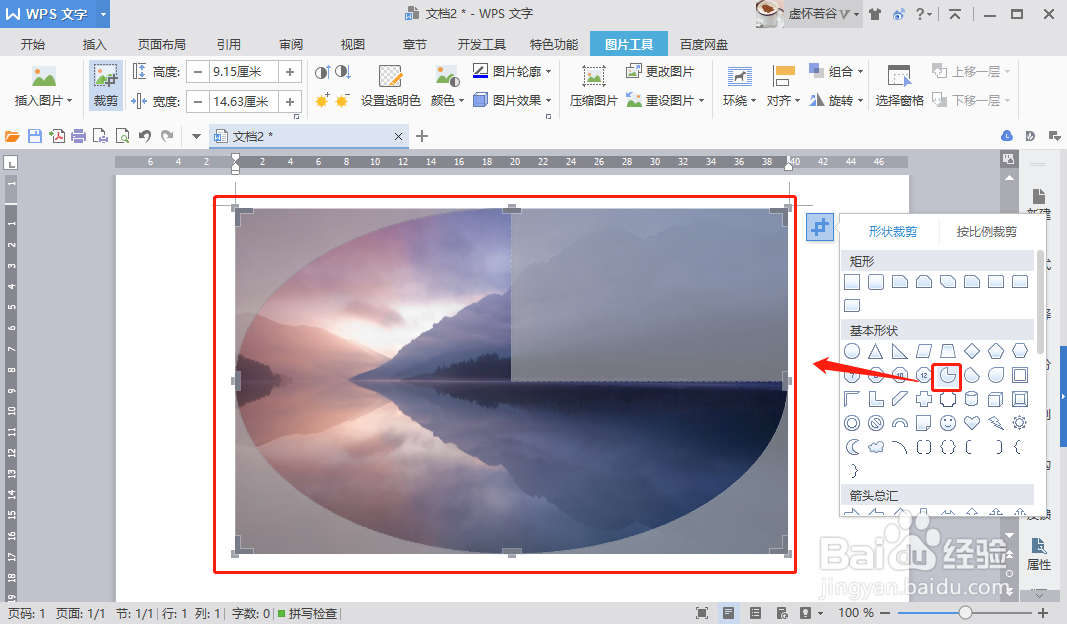WPS Word如何修改图片形状
1、首先打开WPS Word,并新建一个空白文档。
2、点击上方菜单栏的“插入——图片——来自文件”,如下图。
3、打开目标图片所在位置,并选中该图片,点击“打开”,如下图。
4、目标图片已经插入到文档中。
5、点击图片右上方显示的“裁剪图片”图标,如下图。
6、接着图片右上方出现一个“裁剪”的标识。
7、用鼠标点击一个“裁剪”标识,弹出一个“裁剪”的小框,我们在“形状裁剪”选项卡下选择一个想要的形状,如下图。
8、点击该形状后,文档里的图片会出现预览效果,如下图。
9、然后,我们在文档的任何空白处点击一下鼠标,图片形状就修改好啦,是不是比方方正正的图片更灵活好看呢。
声明:本网站引用、摘录或转载内容仅供网站访问者交流或参考,不代表本站立场,如存在版权或非法内容,请联系站长删除,联系邮箱:site.kefu@qq.com。
阅读量:75
阅读量:29
阅读量:63
阅读量:47
阅读量:54